Comment tracer une série chronologique dans Pandas (avec exemple)
Vous pouvez utiliser la syntaxe suivante pour tracer une série temporelle dans les pandas :
df.plot(x='date', y='sales')
Cet exemple particulier crée un tracé de série chronologique en utilisant la colonne appelée date pour l’axe des x et la colonne appelée ventes pour l’axe des y.
L’exemple suivant montre comment utiliser cette syntaxe dans la pratique.
Exemple : Comment tracer une série chronologique dans Pandas
Supposons que nous ayons le DataFrame pandas suivant qui montre les ventes totales réalisées par un magasin sur différents jours :
import pandas as pd #create DataFrame df = pd.DataFrame({'date': ['10-1-2023', '10-2-2023', '10-3-2023', '10-4-2023', '10-5-2023', '10-6-2023', '10-7-2023', '10-8-2023'], 'sales': [99, 104, 110, 140, 130, 122, 120, 125]}) #convert date column to datetime format df['date'] = pd.to_datetime(df['date']) #view DataFrame print(df) date sales 0 2023-10-01 99 1 2023-10-02 104 2 2023-10-03 110 3 2023-10-04 140 4 2023-10-05 130 5 2023-10-06 122 6 2023-10-07 120 7 2023-10-08 125
Nous pouvons utiliser la syntaxe suivante pour créer un tracé de série chronologique afin de visualiser les ventes totales par jour :
#create time series plot
df.plot(x='date', y='sales')
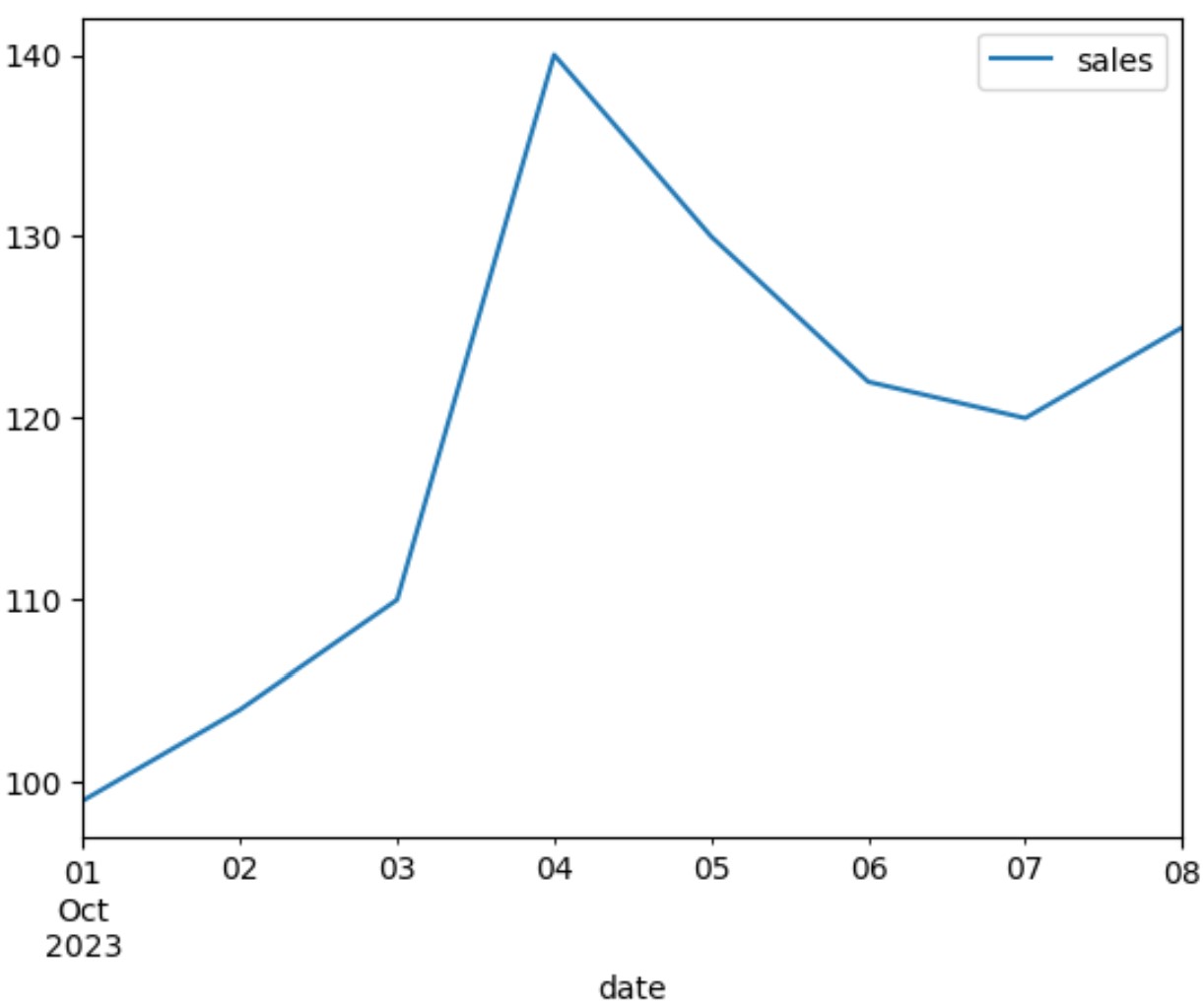
L’axe des x montre la date et l’axe des y montre le total des ventes.
Nous pouvons également utiliser les arguments suivants dans la fonction plot() pour personnaliser l’apparence de la ligne dans le tracé :
- linewidth : La largeur de la ligne
- color : La couleur de la ligne
- linestyle : Le style de la ligne
- legend : Afficher ou non la légende dans le tracé
Nous pouvons également utiliser les fonctions title() , xlabel() et ylabel() de matplotlib pour ajouter un titre et des étiquettes d’axe au tracé.
Le code suivant montre comment procéder :
import matplotlib.pyplot as plt
#create time series plot with custom line
df.plot(x='date', y='sales'),
linewidth=3, color='purple', linestyle='dashed', legend=False)
#add title and axis labels to plot
plt.title('Sales by Date')
plt.xlabel('Date')
plt.ylabel('Sales')
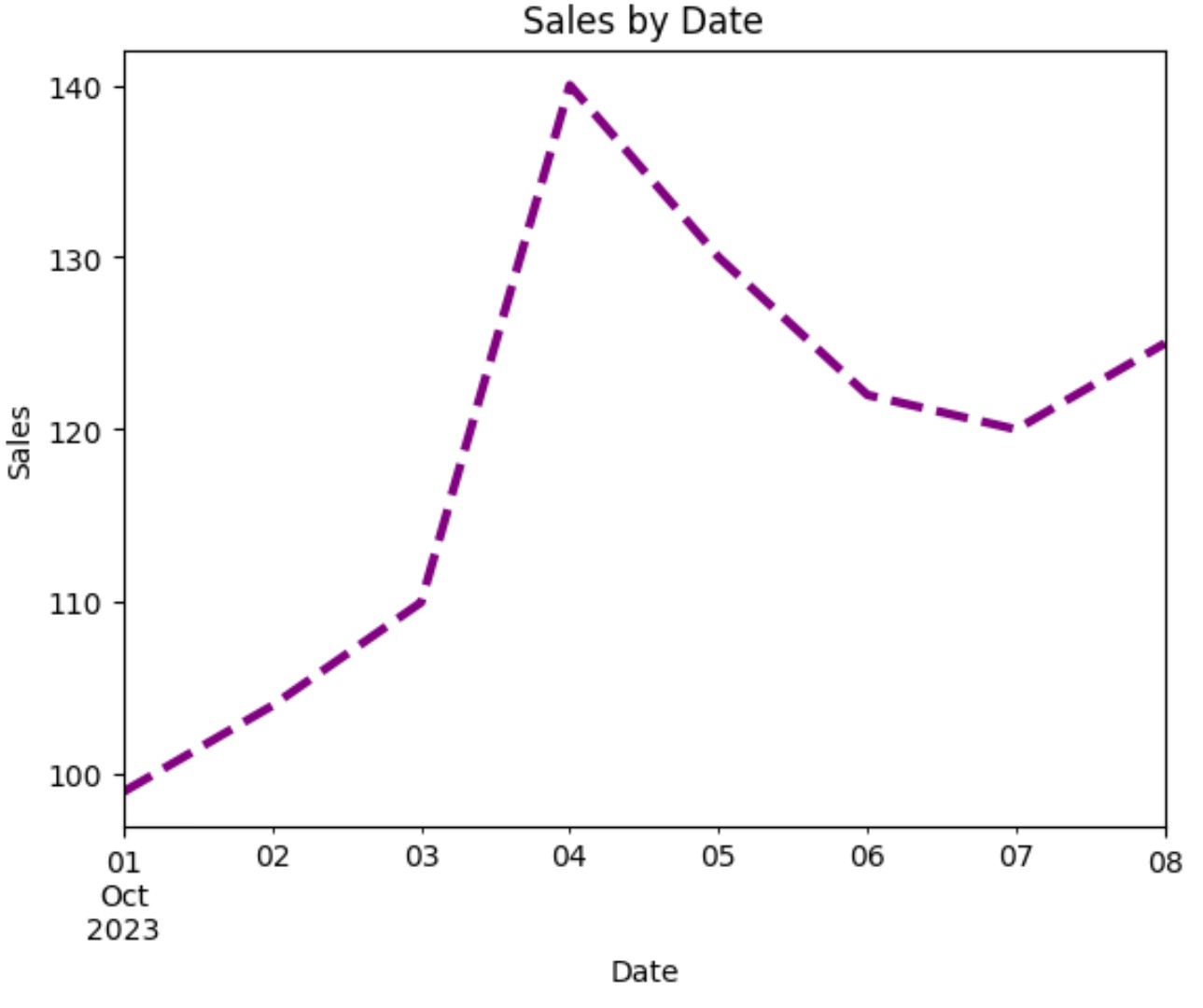
Notez que l’apparence de la ligne a changé, qu’un titre a été ajouté et que des étiquettes d’axe ont été ajoutées au tracé.
N’hésitez pas à jouer avec les différents arguments pour faire apparaître l’intrigue de la série chronologique comme vous le souhaitez.
Ressources additionnelles
Les didacticiels suivants expliquent comment effectuer d’autres tâches courantes dans les pandas :
Comment tracer des données catégorielles dans Pandas
Comment tracer le nombre de valeurs dans les pandas
Comment ajuster la taille de la figure d’un tracé de pandas
